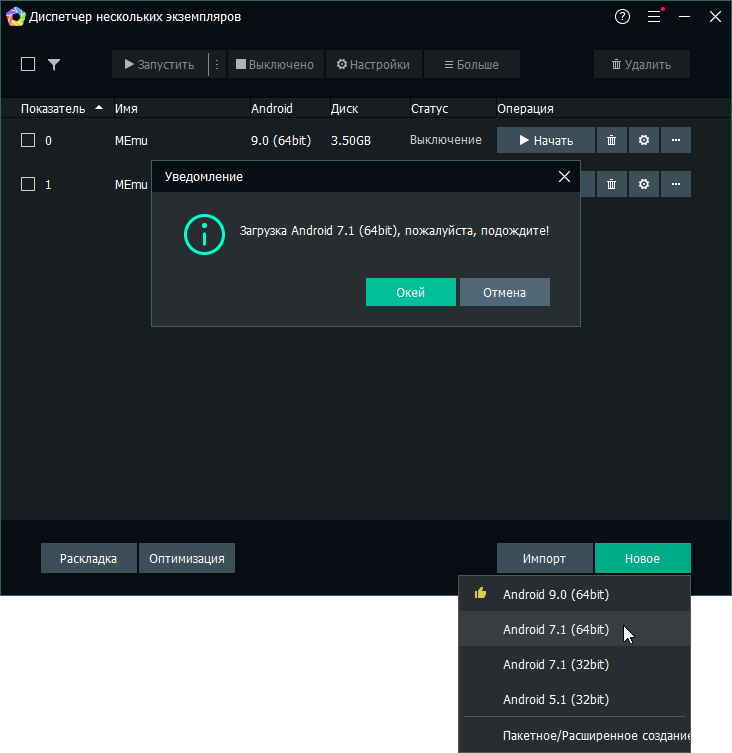MEmu — это эмулятор Android, предназначенный для имитации ОС Android на ПК. Обеспечивает собственный пользовательский интерфейс ОС Android, позволяет устанавливать, использовать и удалять любые приложения Android, так же как это делает физическое Android-устройство. Для его установки выполните следующие действия:
Скачайте offline установщик по этой ссылке - offline установщик.
...
...
Как найти
...
ссылку на сайте Memu?
| Expand | ||
|---|---|---|
| ||
Важно скачивать именно offline установщик, т.к. на его онлайн версию могут ругаться антивирусы. |
...
Запустите файл установщика.
Для изменения пути нажмите в правом нижнем углу выпадающее меню “Пользовательский”.
| Expand | ||
|---|---|---|
| ||
!Важно. Убедитесь, что на выбранном диске достаточно свободного места.
ZennoDroid поддерживает многопоточность и каждому потоку требуется свой образ системы (т.е. рассчитывайте, что сам эмулятор будет занимать около 1 Гб и дополнительно, хотя бы, по 4 Гб места на жёстком диске для каждого одновременно запущенного потока).
...
2.1 Нажмите кнопку “Быстрая установка”.
Дождитесь конца установки и закройте окно установщика с помощью крестика крестиком в правом углу.
| Expand | ||
|---|---|---|
| ||
Запустите Мульти Multi-Memu с ярлыка на рабочем столе или через меню пускПуск.
| Expand | ||
|---|---|---|
| ||
4.1 Чтобы поменять язык, зайдите в “Настройки“ через выпадающее меню с тремя полосками справа сверху.
| Expand | ||
|---|---|---|
| ||
Скачайте образы необходимых версий Android.
По умолчанию в Memu 9 доступен только Android 9.0. Чтобы иметь возможность создавать и работать с другими версиями их необходимо предварительно скачать.
...
...
Для этого в окне
...
Multi-
...
Memu в нижнем правом углу нажмите на “Новое” и выберите необходимую версию для загрузки, подтвердите действие в диалоговом окне. После этого начнётся загрузка образа необходимой версии. Сделать это надо только один раз.
| Expand | ||
|---|---|---|
| ||
Нажмите “Начать” напротив нужной виртуальной машины, чтобы запустить её и удостовериться, что всё нормально работает.
| Expand | ||
|---|---|---|
| ||
!Важно. Если не запустилось запускается (зависло на каком-то проценте более, чем на одну минуту), то нужно проверить включена ли аппаратная виртуализация, и выключен выключен ли Hyper-V. Найти инструкции можно в статье Системные требования ZennoDroid, в разделе Полезные ссылки.
Если виртуальная машина запустилась и работает без ошибок, то можно приступить к установке ZennoDroid.
...